w7画图工具在哪_windows7的画图工具在哪
更新日期:2024-03-20 08:51:17
来源:转载
手机扫码继续观看

相信还是有一部分使用win7系统的用户还没有升到win10系统,尽管win7已经出了有很长一段时间了,但是还是有小部分用户寻找不到w7画图工具在哪。画图工具可以帮助我们修改图片尺寸等等,下面我们就一起来看看windows7的画图工具在哪。
windows7的画图工具:
1、其实win7的画图工具和xp系统差不多位置,都可以通过开始菜单----所有程序----附件里面查找
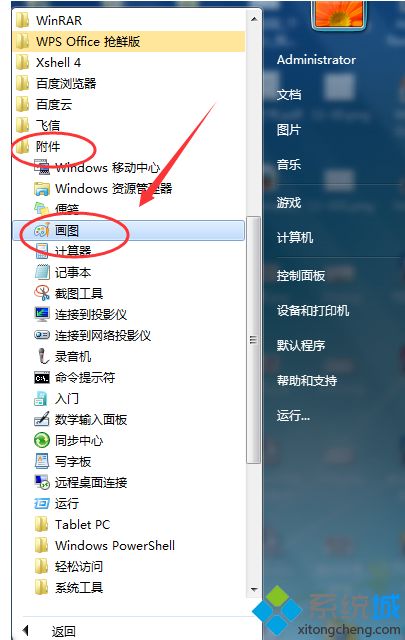
2、如图,这是win7的画图界面。相比xp而言功能更加强大呢。
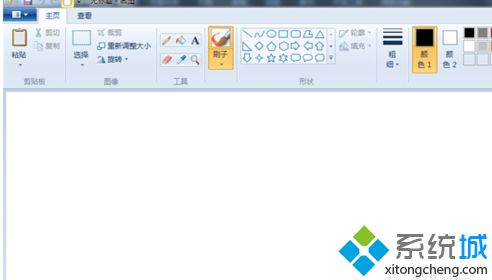
3、命令行方式打开
除此之外,如果开始菜单没有附件\画图怎么办呢。可以直接通过命令行,开始---运行---输入mspaint回车即可
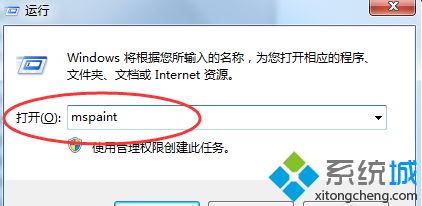
4、如果上述方法mspaint提示找不到文件,可以直接通过输入全称查找。C:\windows\system32\mspaint.exe
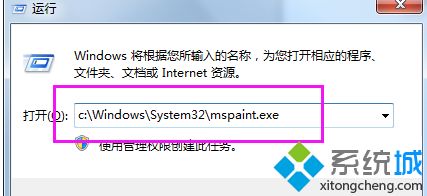
5、完整路径查找
如果您的系统盘符不是C盘或者开始运行用不了,可以通过搜索mspaint.exe打开
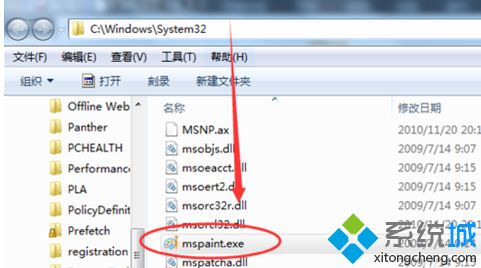
6、最快捷简便方法
除此之外,还有一个最快捷简便的方法。直接选择一张图片右键。打开方式--选择画图就打开了
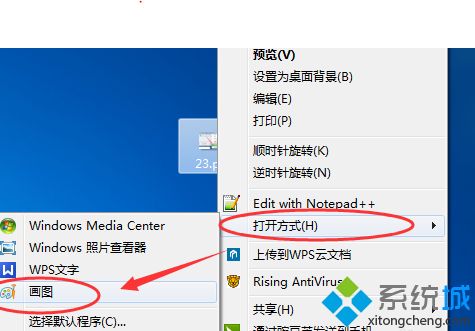
以上就是windows7的画图工具打开方法,有不懂的用户可以按照以上步骤来操作,希望可以帮到大家。
该文章是否有帮助到您?
常见问题
- monterey12.1正式版无法检测更新详情0次
- zui13更新计划详细介绍0次
- 优麒麟u盘安装详细教程0次
- 优麒麟和银河麒麟区别详细介绍0次
- monterey屏幕镜像使用教程0次
- monterey关闭sip教程0次
- 优麒麟操作系统详细评测0次
- monterey支持多设备互动吗详情0次
- 优麒麟中文设置教程0次
- monterey和bigsur区别详细介绍0次
系统下载排行
周
月
其他人正在下载
更多
安卓下载
更多
手机上观看
![]() 扫码手机上观看
扫码手机上观看
下一个:
U盘重装视频










